Инструкция по настройке openVPN клиента на прошивках openWRT
(версия сборки 21.02.2)
•1 В этом руководстве предполагается, что у вас установлен графический интерфейс для OpenWRT
LuCI и вы установили дополнительные пакеты программного обеспечения с клиентом OpenVPN.
Сама установка программного обеспечения OpenWRT в роутер не рассматривается.
Также подразумевается, что у вас уже есть конфигурационный файл формата .ovpn от одного из сервисов VPN.
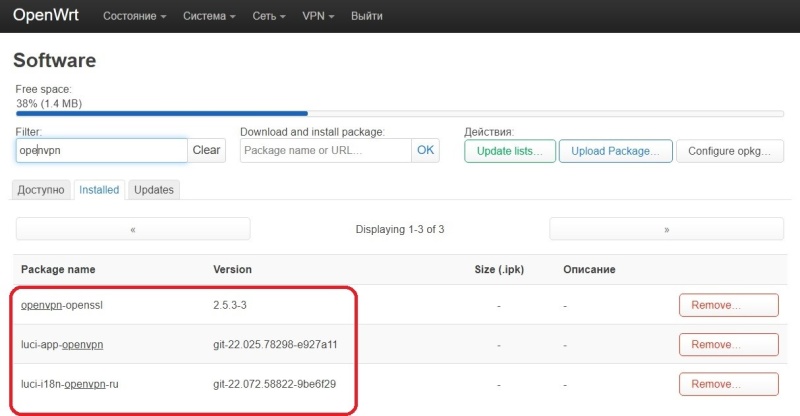
•2 После завершения установки программного обеспечения перейдите в новый пункт главного меню
VPN ->
OpenVPN.
Введите имя нового экземпляра OpenVPN (например: protonvpn ), укажите путь к вашему конфигурационному файлу
.ovpn и нажмите
Загрузить.
Можно удалить соединения установленные по умолчанию.
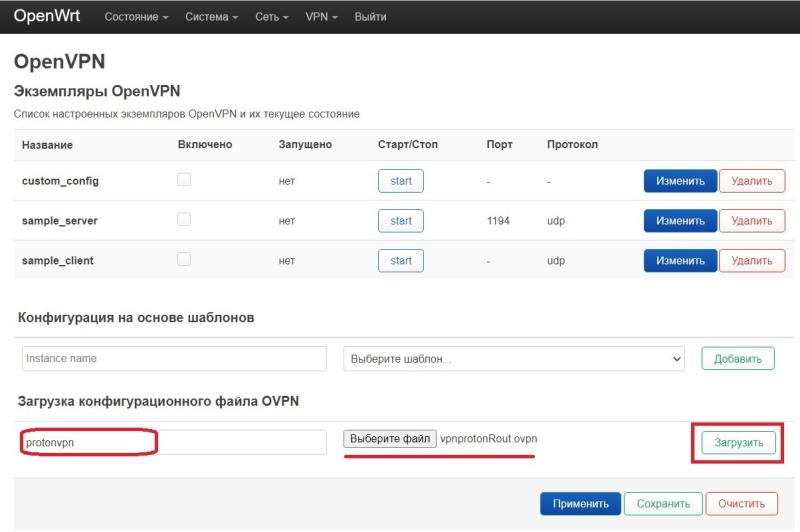
Чтобы просмотреть сведения о VPN-подключении и ввести свои учетные данные нажмите
Изменить.
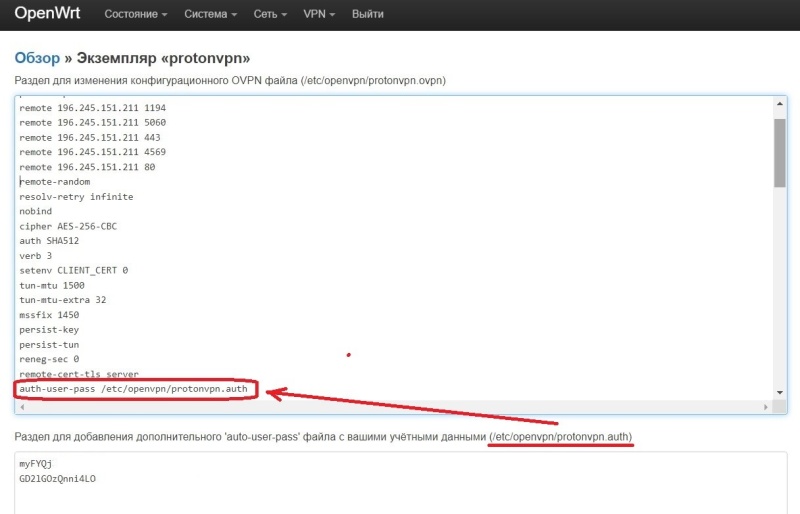
В нижнем пустом поле введите свои учетные данные (логин и пароль), каждый в новой строке.
В строке
auth-user-pass пропишите путь к файлу авторизации (он указан над окном с вашими логином и паролем.
Нажмите
Сохранить и нажмите
VPN -> OpenVPN в главном меню OpenWRT.
Нажмите
Сохранить и Применить.
•3 Вы завершили настройку VPN, но вам еще нужно настроить интерфейс и брандмауэр.
В верхнем меню перейдите в меню
Сеть -> Интерфейсы и нажмите кнопку
Добавить новый интерфейс… .
Дайте имя интерфейса, в моем случае это:
protonvpn
Нажмите
Устройство, напишите
tun0 в текстовом поле и нажмите
Ввод.
Нажмите кнопку
Создать интерфейс.
Это откроет дополнительные настройки.
Убедитесь, что стоит галочка
Запустить при загрузке.
Нажмите
Сохранить.
Нажмите
Сохранить и Применить в меню
Интерфейсы.
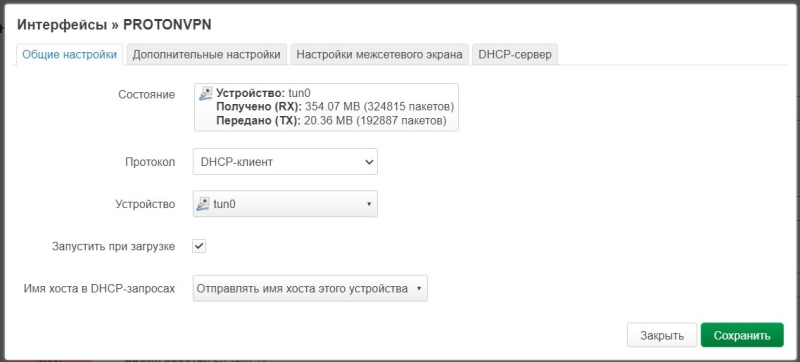
•4 Теперь в верхнем меню перейдите в
Сеть -> Межсетевой экран.
Прокрутите экран вниз до раздела
Zones (Зоны) и выберите
Добавить новую зону.
Во вкладке
Общие настройки установите имя зоны, например на
protonvpnfw.
Измените
Input на
reject (отклонить),
Output на
accept (принять),
Forward на
reject (отклонить).
Ставим галочки на
Masquerading и
MSS clamping.
Covered network — выбираем
protonvpn.
В разделе
Allow forward from source zones выбираем
lan.
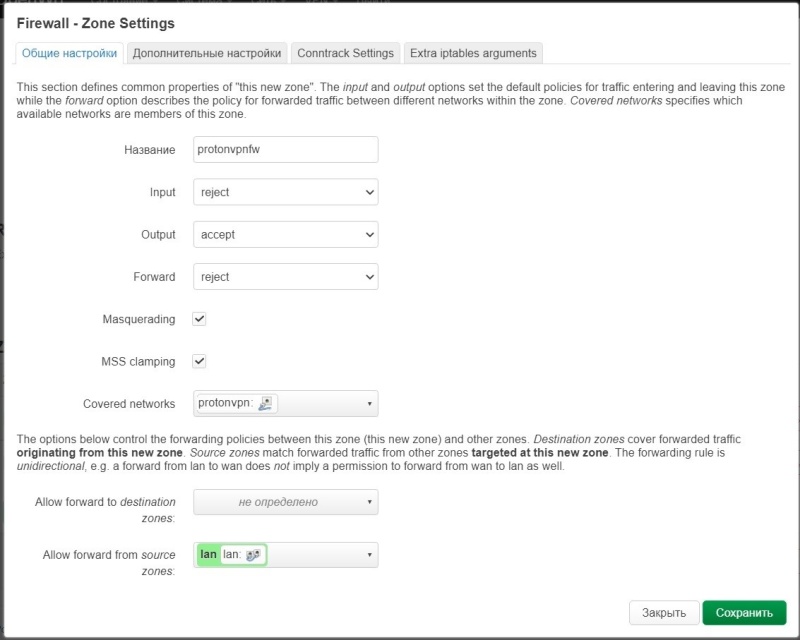
Нажмите
Сохранить.
Нажмите
Сохранить и Применить в разделе
Межсетевой экран — настройки зоны.
•5 В главном меню перейдите в
VPN -> OpenVPN. Установите флажок
Включено для только что созданного VPN-подключения и нажмите
Сохранить и Применить.
После сохранения настроек нажмите кнопку
Start рядом с VPN-подключением.
Подождите несколько секунд, пока соединение не установится.
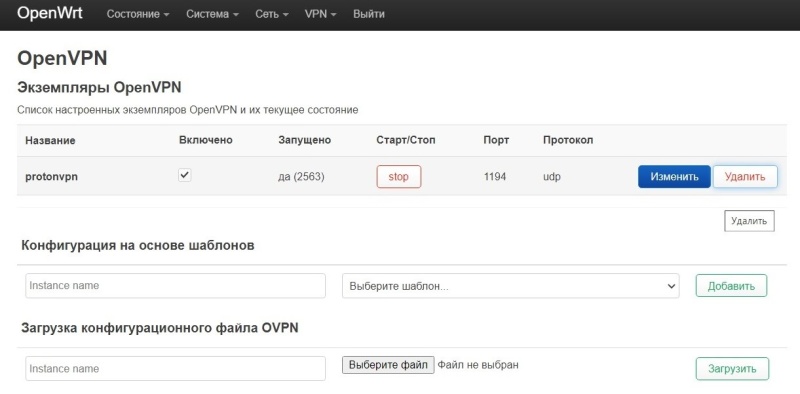
P.S. Энтузиасты могут заняться настройкой OpenVPN подключения вручную через пункт
Конфигурация на основе шаблонов.